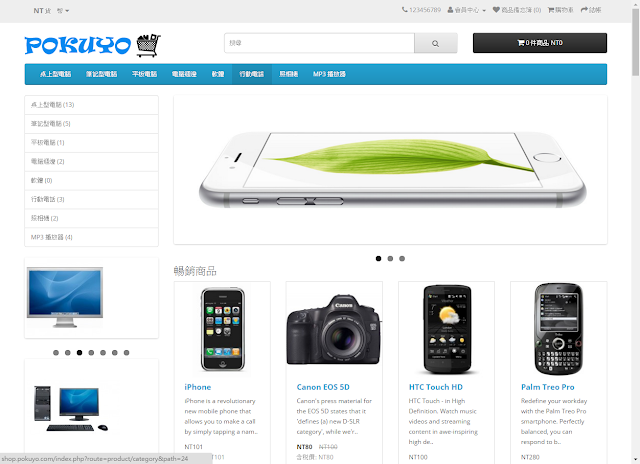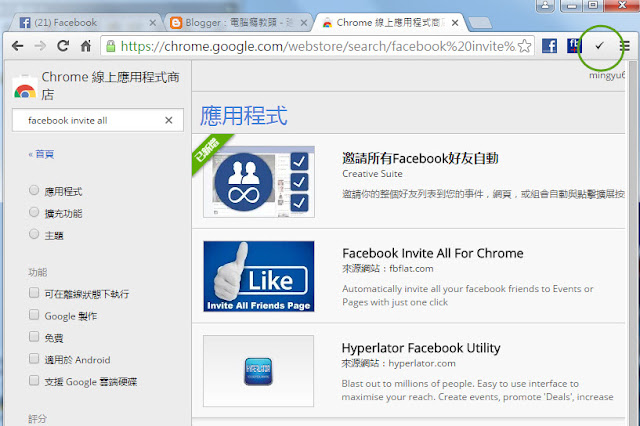| 1、 |  |
| 代碼 | 😄 😃 ☺ 😉 😍 😘 😚 😜 😝 😳 |
| 2、 |  |
| 代碼 | 😁 😔 😌 😒 😞 😣 😢 😂 😭 😪 😥 😰 😓 😩 😫 😨 😱 😠 |
| 3、 |  |
| 代碼 | 😡 😤 😖 😆 😋 😷 😵 😲 👿 😏 👲 👳 👮 👷 💂 👶 👦 👧 |
| 4、 |  |
| 代碼 | 👨 👩 👴 👵 👱 👼 👸 😺 😸 😻 😽 😼 🙀 😿 😹 💀 👽 🔥 |
| 5、 |  |
| 代碼 | 💩 ✨ 🌟 💢 💦 💤 💨 👂 👀 👃 👅 👄 👍 👎 👌 👊 ✊ ✌ |
| 6、 |  |
| 代碼 | 👋 ✋ 👐 👆 👇 👉 👈 🙌 🙏 ☝ 👏 💪 💃 👫 💏 💑 👯 🙋 |
| 7、 |  |
| 代碼 | 💅 🙍 🌂 💛 💙 💜 💚 ❤ 💔 💗 💓 💖 💘 💋 🐺 🐱 🐶 🐭 |
| 8、 |  |
| 代碼 | 🐹 🐰 🐸 🐯 🐨 🐻 🐷 🐮 🐗 🐵 🐒 🐴 🐑 🐘 🐧 🐦 🐥 🐔 |
| 9、 |  |
| 代碼 | 🐍 🐛 🐙 🐚 🐠 🐟 🐬 🐳 🐎 🐡 🐫 🐩 🐾 💐 🌸 🌷 🍀 🌹 |
| 10、 |  |
| 代碼 | 🌻 🌺 🍁 🍃 🍂 🌾 🌵 🌴 🌱 🌙 ☀ ☁ ⚡ ☔ ⛄ 🌀 🌊 🎍 |
| 11、 |  |
| 代碼 | 💝 🎎 🎓 🎏 🎐 🎃 👻 🎅 🎄 🎁 🎉 🎈 💿 📀 💽 💾 💻 📱 |
| 12、 |  |
| 代碼 | 📞 📠 📺 🔔 📲 🎼 🎵 🎶 👾 ☕ 🍺 🍸 🍔 🍎 🍊 🍓 |
2016年5月5日 星期四
Facebook表情符號代碼隱藏版
方法︰直接複製該表情圖示相對應的代碼,就是下面那個四方型的符號代碼,複製之後,轉貼到FB的留言板等,都可以顯示出表情圖示。這點選這個網頁︰http://shyan1688.myweb.hinet.net/Facebook/Facebook-Smiley.html有更多的隱藏代碼。
2016年4月20日 星期三
如何輕鬆快捷的管理及轉換IP位址
要使用這樣的一個功能需要Chrome瀏覽器來下載安裝應用程式,首先打開Chrome並且點擊以下
連結來安裝軟體套件,並且安裝
https://chrome.google.com/webstore/detail/proxy-switchyomega/padekgcemlokbadohgkifijomclgjgif?utm_source=chrome-ntp-icon
步驟一 : 建立一個跳轉proxy位址
步驟二 : 選擇代理協議為"HTTP" 代理伺服器 為IP位址 還有填上代理埠即可
http://www.proxynova.com/proxy-server-list/country-tw/
這邊去取用~~~
2016年4月19日 星期二
FB自動按讚整合帳號社團
社團一堆不知道如何整理嗎?
很多人剛做行銷時一口氣加了太多的社團,但是一個一個去點去紀錄太累了
這幾天偶然在Chrome應用程式發現有這個工具,他可以輕鬆匯出您的社團資料
首先到 Chrome 線上應用程式去找出這程式下載,並安裝好

https://chrome.google.com/webstore/detail/facebook-group-tools-auto/ijiimfmjojeocgeofpdlkpgpgphgddki?utm_source=chrome-ntp-icon
安裝好之後登入您的FB,如果您有安裝成功您會在瀏覽器右上角出現這
進入FB後就可以按下那圖示會在右邊出現這視窗
接下來請點擊 "抓取社團資訊" 如果沒出現就多按幾次, 程式出錯有時是難免的
這時候就程式會把您所有社團都抓出,此時就可以把社團資訊輕鬆匯出囉!
有些人看到這軟體想說可以用這軟體來自動按讚,結論是不行的,小編測試很多次功能已經失效,看看作者會不會更新軟體囉!
按下匯出後他會這樣的模式,它不會幫您另存一個檔案,你要自己手動全選文字去記事本貼上唷!
很多人剛做行銷時一口氣加了太多的社團,但是一個一個去點去紀錄太累了
這幾天偶然在Chrome應用程式發現有這個工具,他可以輕鬆匯出您的社團資料
首先到 Chrome 線上應用程式去找出這程式下載,並安裝好

https://chrome.google.com/webstore/detail/facebook-group-tools-auto/ijiimfmjojeocgeofpdlkpgpgphgddki?utm_source=chrome-ntp-icon
安裝好之後登入您的FB,如果您有安裝成功您會在瀏覽器右上角出現這

進入FB後就可以按下那圖示會在右邊出現這視窗
接下來請點擊 "抓取社團資訊" 如果沒出現就多按幾次, 程式出錯有時是難免的

這時候就程式會把您所有社團都抓出,此時就可以把社團資訊輕鬆匯出囉!
有些人看到這軟體想說可以用這軟體來自動按讚,結論是不行的,小編測試很多次功能已經失效,看看作者會不會更新軟體囉!
按下匯出後他會這樣的模式,它不會幫您另存一個檔案,你要自己手動全選文字去記事本貼上唷!
後續要怎利用就看各位大大怎去使用這樣的資料庫囉!
2016年3月26日 星期六
Nik software 的 Photoshop 外掛濾鏡「免費釋出」
今天Google終於把Nik software 的 Photoshop 外掛濾鏡「免費釋出」,讓修圖工具平民化,
要去哪下載這個套件軟體呢 ? 就跟小編一起來安裝吧!
Nik software官方下載
進入官網後點選 "Download now"下載 Nik software
下載後執行安裝會先叫您選擇語言,這時候請點選"繁體中文"語系
接下來來到安裝的資料夾~~一般不會去改變原始設定,所以點選"下一步"
接下來要將這免費套建安裝在哪? 小編是選擇 "Photoshop CS5" , 然後按下 "安裝"
進入安裝的進度,要等一下唷!
安裝完成囉! 您是否也安裝成功了呢?
在「 Google Nik 相片編輯包」中,包含了下列七款 Photoshop 外掛:
要去哪下載這個套件軟體呢 ? 就跟小編一起來安裝吧!
Nik software官方下載
進入官網後點選 "Download now"下載 Nik software
下載後執行安裝會先叫您選擇語言,這時候請點選"繁體中文"語系
接下來點選"下一步"按鈕
接下來點選"我同意(A)"按鈕
接下來要將這免費套建安裝在哪? 小編是選擇 "Photoshop CS5" , 然後按下 "安裝"
進入安裝的進度,要等一下唷!
安裝完成囉! 您是否也安裝成功了呢?
在「 Google Nik 相片編輯包」中,包含了下列七款 Photoshop 外掛:
- Analog Efex Pro 模擬傳統相機質感的濾鏡
- Color Efex Pro 包含 55 種特效濾鏡可以彼此疊加
- Silver Efex Pro 藝術等級的黑白照片調整
- Viveza 等於是 Photoshop 上的 Snapseeed
- HDR Efex Pro 創造最驚人的 HDR 效果
- Sharpener Pro 讓 Photoshop 的銳化效果更進一步
- Dfine 讓 Photoshop 的降噪效果更進一步
新硬碟顯示不出來怎麼辦?
今天因為硬碟空間不夠索性去了順發買了顆2TB的硬碟,這顆硬碟式7500轉的,原本以為把它當主硬碟應該沒差,但是裝完WIN7之後才發現慢的要死,才又把主硬碟搞回快速硬碟,效率真的差很多.
但是當我裝回快速硬碟時才發現,我加裝的2TB硬碟怎沒顯示在 "我的電腦" 經過一番摸索終於找出答案! 讓小編一起分享給大家,也許您也會遇到相同的問題.
下圖是我經裝了2TB硬碟卻沒出現的畫面.
面對這樣的問題接下來要怎處理呢? 讓我繼續介紹下去 ~~ 首先至桌面點取電腦圖示按下滑鼠右鍵--->選取"管理(G)"
當畫面彈跳出這視窗時,選擇左方的"磁碟管理員"
接下來會出現一個未命名的空白磁碟槽,這就是小編我剛安裝的新硬碟了,然後點選框選區域並且按下滑鼠右鍵
按下滑鼠右鍵後會出現"變更磁碟機代號及路徑"的提示字眼,就是點它囉!
當我回到我的電腦後就會發現,2TB硬碟已經顯示出來了,是不是很簡單呢?
但是當我裝回快速硬碟時才發現,我加裝的2TB硬碟怎沒顯示在 "我的電腦" 經過一番摸索終於找出答案! 讓小編一起分享給大家,也許您也會遇到相同的問題.
下圖是我經裝了2TB硬碟卻沒出現的畫面.
面對這樣的問題接下來要怎處理呢? 讓我繼續介紹下去 ~~ 首先至桌面點取電腦圖示按下滑鼠右鍵--->選取"管理(G)"
按下滑鼠右鍵後會出現"變更磁碟機代號及路徑"的提示字眼,就是點它囉!
接下來會彈跳以下視窗,選擇"新增"
點擊新增後會出現以下視窗,就選擇您想要的磁碟機代號~~~ 小編是選 "F"為我新硬碟代號
,選好後按下"確定"
接下來會回到以下視窗,原本的空白處也出現我新增的磁碟機代號 "F" 這樣就大功告成
當我回到我的電腦後就會發現,2TB硬碟已經顯示出來了,是不是很簡單呢?
2016年3月23日 星期三
如何利用最少經費架設屬於自己的部落格
前幾個章節小邊曾經提到怎樣用子網域去架設一個自己部落,但或許很多人不懂這含意為何?
今天把學習過程更白話的為大家講解一次從無到有,希望有幫助到你們.
這陣子發現以往是英文版的Godaddy已經在台灣扎根了,讓看到英文卻步的網友能放心使用,
倘若您還沒有註冊過,先別急著註冊,讓小編慢慢引導您
首先先進入Godaddy官網 https://goo.gl/FLGijT
在框內輸入您想申請的網址確定是否被人申請,小編用gggweb.com來做範例給大家看,確定後按下"搜尋"
這時候發現竟然第一年優惠 45元台幣就可以擁有自己想要的網址,真的很不賴,就算第二年不用了也沒甚麼損失,接下來按下"選取" 後~~~然後點選 "前往購物車"
接下來會出現以下畫面 再按一次"前往購物車"
然後年限可以先選擇"一年"先試用~~~ 這樣就可以省下464元唷~~
但是優惠不是常有~~~所以有看到要把握機會~~
接下來點選 "繼續結帳"
接下來就會要您註冊帳號了~~~如果您是第一次申請就點 新客戶 "繼續" ,如果您已經有Godaddy帳號那您就直接在回頭客 填入您的帳號和密碼登入即可
這範例我們以新客戶做為範例點選 "繼續" 的按鈕
接下來填寫您的基本資料,比較要選的地方就是電話號碼要選 "TW" 才是台灣的唷!
還有國家都要選對
帳戶資訊就這樣填寫,e_mail當然是用您自己的,用戶名就用您mail帳號比較好記,密碼就比較機車點,它要有一碼是大寫字母,所以註冊後務必把帳密紀錄起來
一般在網路消費信用卡當然是不二選澤,所以您必須擁有信用卡才能夠在這做購買動作唷!
如果您有申請以下欄位應該不用我多說,寫好後按下 "繼續" 即可, 小編就帶領大家到這~~
後面應該很簡單了~~~
申請好之後就可以透過Godaddy後台開始設訂您的部落囉~~~
過程如我前幾個章節教的~~~ 是不是很簡單呢? 這是不需要申請虛擬主機空間的方法.
如何用GoDaddy串接blogger部落
2016年3月17日 星期四
好用的免費購物車Opencart
常常有人身邊很多東西想賣卻不知道怎麼賣,想擁有自己的一個購物平台卻不知道從何著手,今天小編下載了OpenCart中文版來玩玩,順便跟大家分享~
OpenCart是一套PHP開源購物系統,已針對搜尋引擎做最佳化設計,功能豐富、操作簡單並具有新穎的視覺化界面,稍加練習操作即可上手,是目前最廣為使用的開源購物系統之一。
後面我將教大家怎樣去架設這樣的一個平台,當然首先您要先去租用虛擬主機才行唷!
OpenCart畫面的每一個區域都可以從後台去產生,所以變化性滿大,每個人可以依照需求不同去創造出屬於自己的購物車,而且開放原始碼供大家自行修改設計!
如何快速邀請Facebook好友到粉絲團
今天小編我創了一個粉絲團,但是因為新的粉絲團需要邀請25人按讚過後才會給你申請FB網址,以前都傻傻的等待,等到天荒地老人數還突破不了10,所以這次學聰明主動去邀請自己的FB好友來按讚,果然20個好友就有一個邀請成功,缺點是手痠的要命,因為要一個好友一個好友單獨點擊"邀請",無奈下讓我尋獲了好的方法,以下的做法是小編的親身經歷作法,有需要的希望您不要相見恨晚.首先要能快速邀請自己的FB好友的條件就是要使用Google Chrome瀏覽器,因為它理面有一個超級方便的外掛,可以快速幫您點擊邀請,作法如下:
首先開啟 "線上應用程式商店"
然後呢? 在搜尋欄位輸入 "facebook invite all" 並且點擊 "+ 加到CHROME"的按鈕安裝到瀏覽器
當畫面出現下圖右上角的"勾號"時就代表您申裝成功了
安裝好外掛後要如何使用呢? 首先打開FB,開起您的粉絲團,然後按下"邀請朋友對這個粉絲頁按讚"
出現好友視窗後按下右上角的 "勾號" 就會開始自動進行邀請,邀請時會跳出一個視窗,別急著按掉,等幾秒就會發現下面的"邀請"鍵一個一個都顯示成"被邀請"狀態
這方法很簡單,但是很多人還不知道Google Chrome瀏覽器有這好用的外掛,甚至被有心人搞個收費名堂,一堂課都收你上萬元學費,小編告訴您之後您就可以省下這些經費去學更有用的東西.
訂閱:
意見 (Atom)